Daftar Isi
Dalam Microsoft Excel Menghitung pembayaran hipotek bulanan telah menjadi tugas yang umum bagi kebanyakan orang modern. Pembayaran berkala tetap dan saldo pinjaman yang belum lunas adalah komponen utama dari rumus hipotek. Pada artikel ini, kita akan melihat beberapa contoh rumus hipotek excel.
Unduh Buku Kerja Praktik
Anda bisa mengunduh buku kerja dan berlatih dengan mereka.
Penggunaan Formula Hipotek.xlsx5 Contoh Rumus Hipotek Excel
Mari kita lihat beberapa contoh untuk memahami lebih baik bagaimana cara perhitungan KPR di excel.
1. Rumus Pembayaran Hipotek Bulanan di Excel
Pertimbangkan bahwa, kita ingin memulai bisnis. Untuk itu, kita perlu mengambil pinjaman. Sekarang kita ingin menghitung pembayaran hipotek bulanan. Misalnya, kami menerima pinjaman berjangka $ 150.000 di sel C7 untuk memulai bisnis. Tingkat bunga yang disetahunkan dalam sel C8 adalah 6%, durasi pinjaman dalam sel C9 adalah 2 tahun dan pinjaman harus dilunasi setiap bulan, sesuai dengan ketentuan sanksi. Sekarang, hitunglah pembayaran hipotek bulanan dengan menggunakan informasi yang diberikan.
The Fungsi PMT excel dapat digunakan untuk menghitung ekspektasi pembayaran hipotek dengan menggunakan rumus. Sekarang, mari kita lihat langkah-langkah di bawah ini.
LANGKAH-LANGKAH:
- Pertama, pilih sel tempat kita ingin menghitung pembayaran bulanan. Jadi, kita pilih sel C13 .

- Selanjutnya, kita perlu menuliskan rumusnya. Karena kita menggunakan rumus Fungsi PMT , rumusnya adalah:
=PMT(C8/C10,C11,C7,0) - Kemudian, tekan Masuk .
- Sekarang, kita bisa melihat di sel C13 Akibatnya, pembayaran hipotek bulanan menjadi lebih rendah.

Baca Lebih Lanjut: Cara Menggunakan Rumus untuk Prinsipal dan Bunga Hipotek di Excel
2. Rumus Excel Mortgage untuk Pembayaran Berkala Tetap
Demikian juga, dataset metode sebelumnya, jumlah pinjaman $150.000 berada dalam sel C7 , tingkat bunga ada di sel C8 yaitu 6%, durasi pinjaman 2 tahun di sel C9 , jumlah pembayaran per tahun dalam sel C10, dan jumlah total pembayaran bulan ada di sel C11 Sekarang kita ingin menghitung pembayaran periodik tetap di sel C12.
LANGKAH-LANGKAH:
- Pada awalnya, pilih sel di mana hasilnya akan ditampilkan. Jadi, pertama-tama, pilih sel C12 .

- Rumus umum untuk pembayaran berkala tetap adalah:
=jumlah pinjaman((tingkat bunga/jumlah pembayaran per tahun)*(1+tingkat bunga/jumlah pembayaran per tahun)^(jumlah pembayaran per tahun*pinjaman seumur hidup))/((1+tingkat bunga/jumlah pembayaran per tahun)^(jumlah pembayaran per tahun*pinjaman seumur hidup)-1) - Setelah itu, kita akan menulis rumus di bawah ini:
=C7*((C8/C10)*(1+C8/C10)^(C10*C9))/((1+C8/C10)^(C10*C9)-1) - Kemudian, tekan Masuk .
- Akhirnya, pembayaran periodik tetap ditunjukkan sebagai hasilnya.
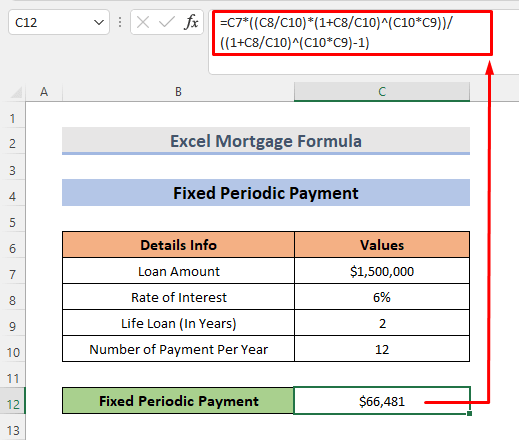
Baca Juga: Cara Menggunakan Rumus untuk Hipotek Tetap 30 Tahun di Excel (3 Metode)
3. Cari Tahu Saldo Pinjaman yang Belum Lunas
Untuk mengetahui saldo pinjaman yang belum dilunasi, kami menggunakan dataset yang sama seperti yang digunakan sebelumnya dengan beberapa modifikasi. Seperti, jumlah pinjaman diturunkan di sini dan durasi pinjaman ditingkatkan. Sekarang, kita perlu menghitung jumlah pinjaman yang belum dilunasi hanya dengan satu periode perantara. Prosedurnya diberikan di bawah ini.
LANGKAH-LANGKAH:
- Seperti sebelumnya, pertama-tama, pilih sel di mana hasilnya akan muncul. Kami memilih sel C13 .
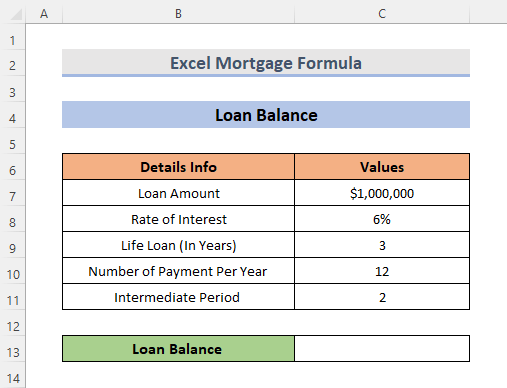
- Rumus umum untuk pembayaran berkala tetap adalah:
=jumlah pinjaman((tingkat bunga/jumlah pembayaran per tahun)*(1+tingkat bunga/jumlah pembayaran per tahun)^(jumlah pembayaran per tahun*pinjaman seumur hidup))-((1+tingkat bunga/jumlah pembayaran per tahun)^(jumlah pembayaran per tahun*pinjaman seumur hidup)-1)) - Sekarang, tuliskan saja rumus di bawah ini.
=(C7*((1+C8/C10)^(C10*C9)-(1+C8/C10)^(C10*C11))/((1+C8/C10)^(C10*C9)-1)) - Kemudian, tekan Masuk .
- Akhirnya, kita akan dapat melihat jumlah pinjaman yang dihasilkan di sel C13 .

4. Rumus Menghitung Pembayaran Bulanan untuk Utang Kartu Kredit
Untuk menghitung pembayaran bulanan untuk utang kartu kredit, kita akan menggunakan rumus Fungsi PMT Untuk menghitung ini, kita membutuhkan saldo jatuh tempo dan tingkat bunga tahunan yang secara berurutan dalam sel C7 dan C8 Mari kita lihat pendekatan untuk menghitung utang kartu kredit bulanan.
LANGKAH-LANGKAH:
- Demikian juga, dalam contoh-contoh lainnya, pilih sel C10 .
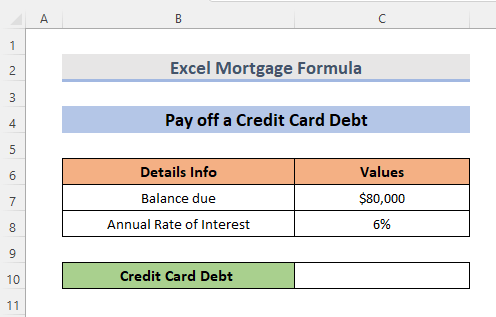
- Setelah memilih sel, tuliskan rumus berikut:
=PMT(C8/12,2*12,C7) - Kemudian, tekan Masuk .
- Pada akhirnya, kita akan melihat hasilnya.
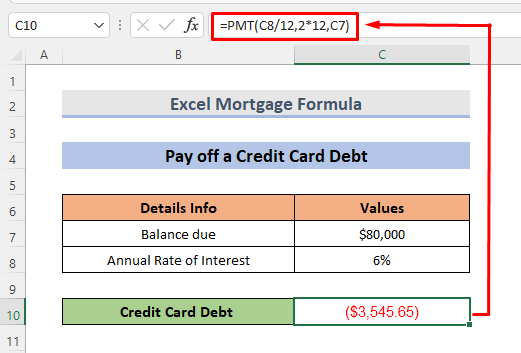
5. Rumus Excel Mortgage untuk Pembayaran Jumlah Pokok dalam 24 Bulan
Pokok pinjaman yang harus dilunasi pada bulan ke-24 dapat dihitung, dengan mengurangi saldo terhutang setelah dua tahun dari saldo terhutang setelah 23 bulan. Kita akan menggunakan dataset yang serupa dengan contoh 3 dengan periode waktu antara ke-2. Sekarang, mari kita lihat strategi di bawah ini.
LANGKAH-LANGKAH:
- Pertama-tama, kita harus menghitung saldo pinjaman pada periode 1. Untuk ini, pilih sel C14 .

- Rumus umum untuk pembayaran berkala tetap adalah:
=jumlah pinjaman((1+tingkat bunga/jumlah pembayaran per tahun)^(jumlah pembayaran per tahun*pinjaman seumur hidup))-((1+tingkat bunga/jumlah pembayaran per tahun)^(jumlah pembayaran per tahun*periode menengah 2))/(((1+tingkat bunga/jumlah pembayaran per tahun)^(jumlah pembayaran per tahun*pinjaman seumur hidup)-1) - Dan, kemudian tuliskan rumusnya:
=(C7*((1+C8/C10)^(C10*C9)-(1+C8/C10)^(C10*C11))/((1+C8/C10)^(C10*C9)-1)) 
- Kemudian, tekan Masuk .
- Rumus umum untuk pembayaran berkala tetap adalah:
=jumlah pinjaman((1+tingkat bunga/jumlah pembayaran per tahun)^(jumlah pembayaran per tahun*pinjaman seumur hidup))-((1+tingkat bunga/jumlah pembayaran per tahun)^(periode antara 2))/((1+tingkat bunga/jumlah pembayaran per tahun)^(jumlah pembayaran per tahun*pinjaman seumur hidup)-1) - Setelah itu, untuk saldo pinjaman pada periode 2, rumusnya adalah:
=(C7*((1+C8/C10)^(C10*C9)-(1+C8/C10)^(C12))/((1+C8/C10)^(C10*C9)-1)) - Kemudian, tekan Masuk .
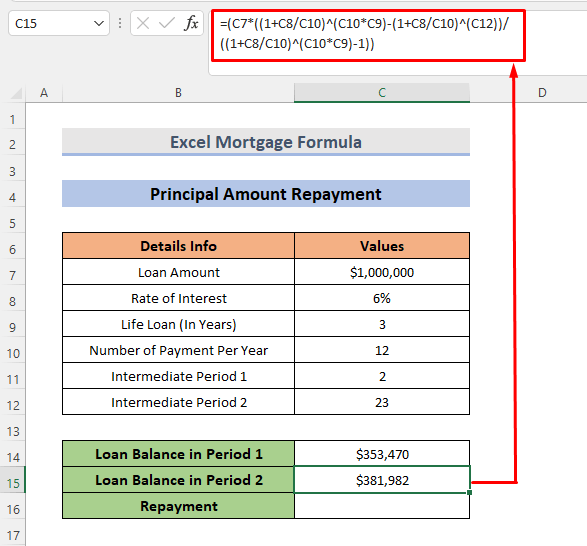
- Sekarang, untuk pembayaran kembali, kurangi saldo pinjaman pada periode 1 dari saldo pinjaman pada periode 2. Rumusnya adalah:
= C15-C14 
- Pada saat ini, tekan Masuk .
- Dan, akhirnya, kita akan melihat hasil dari pelunasan.
Baca selengkapnya: Kalkulator Pembayaran Hipotek dengan Akun Offset dan Pembayaran Ekstra di Excel
Kesimpulan
Jika Anda memiliki pertanyaan, saran, atau umpan balik, silakan beri tahu kami di bagian komentar. Atau Anda dapat melihat sekilas artikel kami yang lain di ExcelWIKI.com blog!

